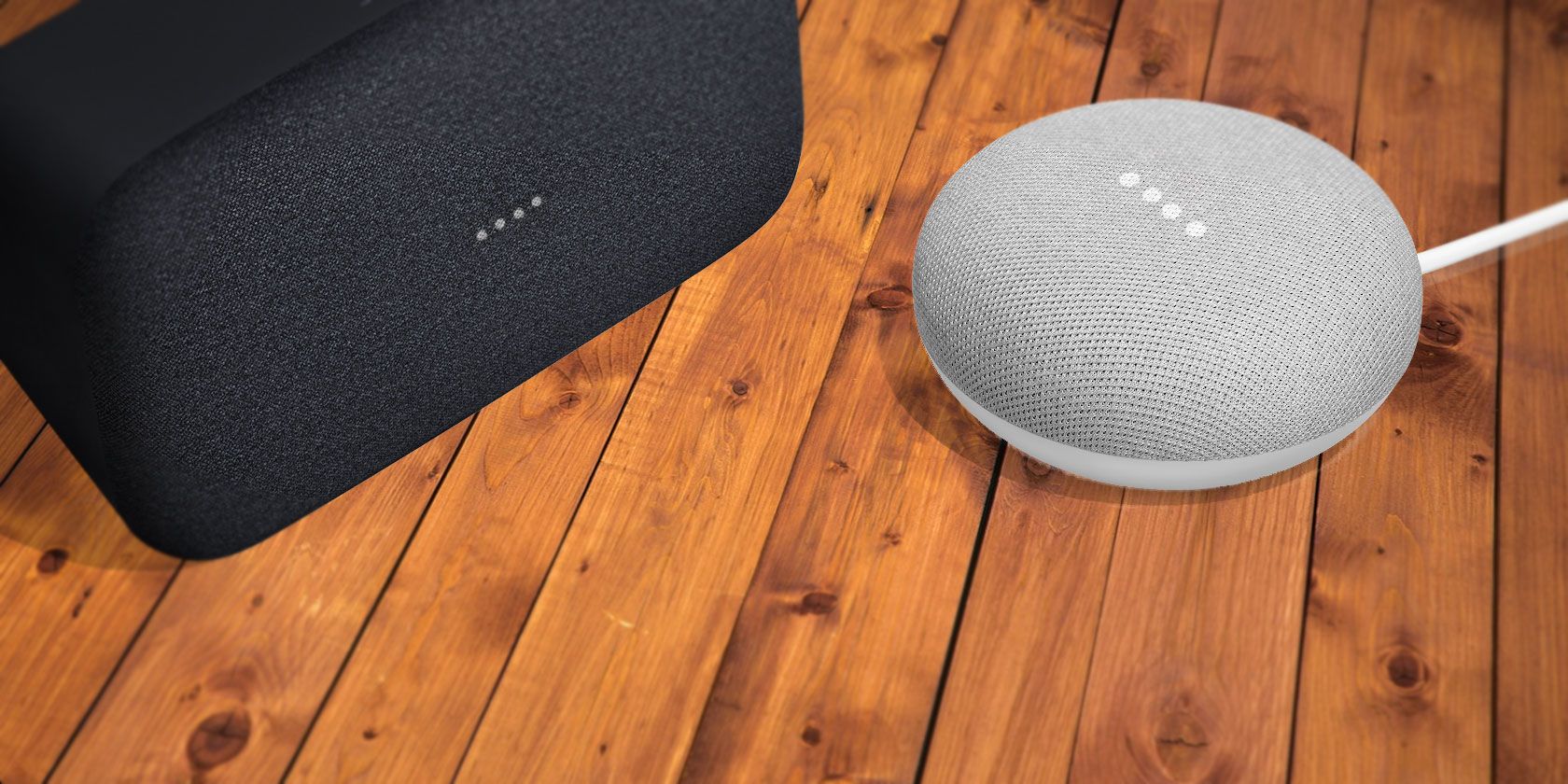شما می توانید کارهای زیادی را با دستورات Google Home انجام دهید. در اینجا چندین دستور سرگرم کننده Google Home وجود دارد که ارزش امتحان کردن را دارد.
Google Home راحتی Google Assistant را با دستگاه های خانه هوشمند ترکیب می کند. نتیجه یک دنیای کامل از کارهای مفید و سرگرم کننده را باز می کند که می توانید با استفاده از دستورات Google Home انجام دهید.
از دستوراتی که به شما امکان میدهد بازیهای کوچک و آزمونها را انجام دهید تا فرمانهایی برای کنترل سرگرمیهای خانگی هوشمند، چیزهایی که باید امتحان کنید کم نیست. در اینجا چند دستور سرگرم کننده Google Home وجود دارد که می توانید از آنها در بلندگوی Home Mini و سایر دستگاه ها استفاده کنید…
دستورات Google Home چیست؟
دستورات Google Home دستورالعملهای صوتی هستند که با بلندگوها و هابهای هوشمند Google کار میکنند. آنها هم با دستگاه های خود گوگل و هم با نمایشگرهای هوشمند و بلندگوهای هوشمند شرکای آن کار می کنند. این دستگاهها دستیار گوگل را اجرا میکنند و به آنها اجازه میدهد از طریق دستورات صوتی به برنامهها و خدمات مختلفی دسترسی داشته باشند.
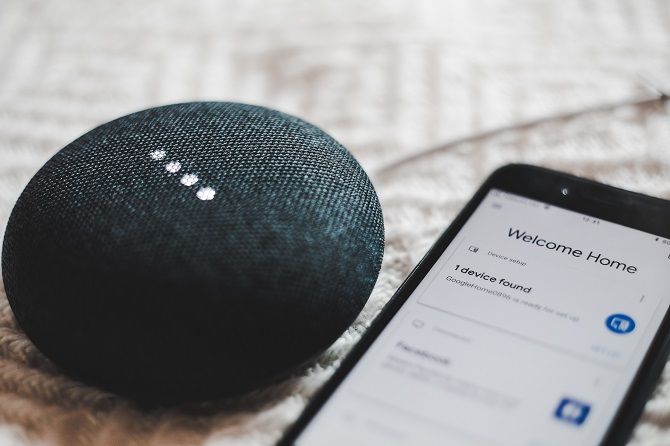
فرمانهای Google Home همه چیز را از راهاندازی مینیبازیهای تعاملی، کنترل دستگاههای سازگار، فعالسازی تماس بدون هندز تا کارهای مفید دیگر پوشش میدهند. همچنین میتوان فرمانها را از طریق روالها به هم متصل کرد.
پس چند مورد از دستورات سرگرم کننده و مفید Google Home که می توانید امتحان کنید چیست؟
Google Home Mini Games

دستگاههای مجهز به Google Assistant مانند Google Mini، Google Home، و Google Nest برای انجام بازیهای خود یا با دیگران عالی هستند. در اینجا چند دستور وجود دارد که می توانید از آنها برای اجرای بازی در دستگاه Google Home خود استفاده کنید.
1. امتحان آهنگ
Song Quiz یک بازی موسیقی پاپ است که در آن بازیکنان نام آهنگ را از روی کلیپهای کوتاه حدس میزنند و برای دریافت نام هنرمند نیز امتیاز جایزه تعلق میگیرد. میتوانید دههای را که آهنگهای مسابقه باید انتخاب شوند و همچنین تعداد بازیکنانی که در آن شرکت میکنند، انتخاب کنید.
فقط بگویید: «Hey Google, play Song Quiz».
2. مسابقه فیلم
Movie Quiz یک بازی کم اهمیت فیلم توسط همان سازندگان Song Quiz است. در این مسابقه، بازیکنان باید بر اساس کلیپ های صوتی کوچک فیلم، عنوان فیلم را حدس بزنند. میتوانید دههای را که فیلمها باید از آن ساخته شوند و تعداد بازیکنانی که در آن شرکت میکنند، انتخاب کنید.
فقط بگویید: “Hey Google, play Movie Quiz.”
3. مهارت های چیزهای بی اهمیت خود را آزمایش کنید

اگر به دنبال یک بازی سرگرم کننده، دانش عمومی و چیزهای بی اهمیت برای بازی هستید، از Google Home بخواهید آن را شروع کند. گوگل چند برنامه را برای انتخاب پیشنهاد می کند. این آزمون ها دارای سوالات چند گزینه ای در موضوعات مختلف هستند.
هنگامی که یک پاسخ را حدس بزنید، متوجه خواهید شد که آیا درست بوده اید یا خیر. اگر پاسخ را اشتباه گرفتید، بازی های بی اهمیت پاسخ صحیح را در اختیار شما قرار می دهند تا چیز جدیدی یاد بگیرید.
فقط بگویید: “Hey Google, play a trivia game.”
4. از گوگل بخواهید که شما را با یک بازی ماجراجویی انتخاب کنید
یکی دیگر از انواع سرگرمکننده مینیبازی Google Home، یک بازی ماجراجویی انتخابی است. Google Assistant چند مورد دارد که می توانید امتحان کنید، فقط باید از آن بخواهید تا شما را سرگرم کند.
سپس چند گزینه از بازی ها را برای انتخاب در اختیار شما قرار می دهد.
فقط بگویید: “Hey Google، مرا سرگرم کن.”
5. به معماها پاسخ دهید
میتوانید از Google Home بخواهید که معما را به شما بگوید. این شما را به یک بازی به نام Riddle Rooms می برد که شامل یک سری اتاق است که هر کدام یک معمای منحصر به فرد در داخل دارند.
اگر نمی توانید پاسخ را پیدا کنید، می توانید راهنمایی بخواهید یا تقلب کنید. پس از تکمیل یک معما، می توانید به اتاق بعدی بروید.
فقط بگویید: “Hey Google، یک معما به من بگو.”
6. یک سکه را با Google Home برگردانید
در حالی که این واقعاً یک بازی نیست، Google می تواند با برگرداندن یک سکه به شما کمک کند. چه بخواهید بین دوستانتان تصمیم بگیرید، چه بخواهید نتیجه را حدس بزنید، Google Home شما را تحت پوشش قرار داده است.
فقط بگویید: «Hey Google، یک سکه را برگردان».
7. بازیهای جدید را برای Google Home پیدا کنید
مطمئن نیستید کدام بازی را بازی کنید و می خواهید چیز جدیدی را امتحان کنید؟ همیشه می توانید از Google کمک بگیرید. اولاً، تعدادی سؤال خنده دار وجود دارد که باید از Google Home خود بپرسید. اما اگر به طور خاص به دنبال یک بازی برای بازی هستید، میتوانید از گوگل بخواهید که فهرستی از بازیها را برای انتخاب انتخاب کنید.
فقط بگویید: “Hey Google، بیایید یک بازی انجام دهیم.”
آیا هنوز هم میتوانید Akinator را با Google Home بازی کنید؟
بازی Akinator که شامل یک جن به همین نام است که از شما سؤال می کند تا شخصیتی را که در ذهن دارید حدس بزند، یک ریف محبوب در ژانر 20 سؤالی است.
با این حال، بسیاری از کاربران متوجه شده اند که اگر سعی کنید از دستور “Hey Google, talk to Akinator” استفاده کنید، دستیار دیگر شما را درک نمی کند.
به نظر می رسد که از سال 2022، این برنامه دیگر در دستگاه های Google Home تعبیه نشده است. همچنان میتوانید با پرسیدن «Play Akinator» آن را در تلفن هوشمند خود بازی کنید، اما در عوض شما را به صفحه وب تلفن همراه برنامه میبرد، جایی که میتوانید بازی را انجام دهید.
در حالی که Akinator از دست میرود، همچنان میتوانید از بازیهای دیگر در بلندگوی Google Home خود لذت ببرید.
دستورات Google Home: موسیقی، صدا و صدا
اگر به دنبال سرگرمی هستید، اما نه لزوماً بازی، محتوای صوتی از طریق دستگاه Google Home شما کم نیست. برخی از این دستورات را برای گوش دادن به موسیقی، شنیدن پادکست های جدید یا لذت بردن از برخی پخش های رادیویی امتحان کنید.

8. به آهنگ های مورد علاقه خود گوش دهید
میتوانید از Google Home بخواهید آهنگها و آهنگهای خاصی را از حساب موسیقی مرتبط شما پخش کند. دستیار مجازی همچنین میتواند آهنگها و لیستهای پخش را از YouTube بکشد. تنها کاری که باید انجام دهید این است که آهنگ را نام ببرید و هنرمند و Google شروع به پخش آهنگ می کنند.
برنامه پیشفرض استفاده شده YouTube Music است، اما میتوانید سایر حسابهای پخش جریانی فعال خود را از طریق برنامه Home با «دستیار» مرتبط کنید. Google Home از تعدادی از برنامه های پخش جریانی شخص ثالث مانند Spotify پشتیبانی می کند، فقط باید بررسی کنید که آیا برنامه شما پشتیبانی می شود یا خیر.
فقط بگویید: “Hey Google, play [نام آهنگ] توسط [هنرمند].”
9. صداهای محیطی را برای آرامش پخش کنید
نویز سفید و صداهای محیطی به شما کمک می کنند به خواب بروید. Google Assistant با پخش صداهای محیطی مانند طوفان باران، آتش سوزی و غیره برای کمک به کاهش دردسر شما را از بارگیری برنامه ها نجات می دهد.
فقط بگویید: “Hey Google, help me relax” یا “Okay Google, چه صداهای محیطی را میشناسی؟”
10. با Google Home به رادیو گوش دهید
در مواقعی که میخواهید Spotify را کنار بگذارید، از Google بخواهید ایستگاه رادیویی مورد علاقه شما را پخش کند. بسته به برنامه مرتبطی که استفاده میکنید، «دستیار» به علامت یا شماره تماس ایستگاه روی شمارهگیر پاسخ میدهد.
فقط بگویید: «Hey Google, play [نام ایستگاه رادیویی]».
11. توصیه های پادکست
اگر تمایل به گوش دادن به پادکست دارید اما مطمئن نیستید که چه چیزی را امتحان کنید، Google Home می تواند به شما کمک کند. به سادگی از دستیار بخواهید یک پادکست را توصیه کند و لیستی برای پخش ایجاد می کند.
فقط بگویید: “یک پادکست را توصیه کنید.”
دستورات Google Home برای Chromecast
اگر Google Chromecast یا Chromecast Ultra را راهاندازی کردهاید، میتوانید از دستگاه Google Home خود به عنوان بخشی از یک سیستم سرگرمی استفاده کنید. با این حال، باید نامی مانند تلویزیون اتاق نشیمن (نام پیشفرض Google ارائه میدهد) برای Chromecast خود اختصاص دهید تا دستیار دقیقا متوجه شود که میخواهید رسانه خود را به کدام دستگاه ارسال کنید.

در اینجا چند دستور Chromecast برای امتحان وجود دارد…
12. از Chromecast خود به عنوان یک کنترل از راه دور استفاده کنید
می توانید از دستورات Google Home استفاده کنید تا Assistant به عنوان یک کنترل از راه دور برای تلویزیون شما عمل کند. این ویژگی ها عبارتند از روشن و خاموش کردن تلویزیون، کنترل صدا و کنترل پخش رسانه.
این دستورات با دستیار گوگل در گوشی هوشمند شما نیز کار می کنند.
فقط بگویید: “Turn on my TV” یا “Mute my TV”.
13. سریال Netflix مورد علاقه خود را در Chromecast پخش کنید
اگر حساب Netflix خود را به حساب Google Home خود مرتبط کرده باشید، میتوانید با استفاده از دستورات صوتی، سریالها و فیلمها را در Chromecast خود پخش کنید. اگر سریالی را که میخواهید تماشا کنید مشخص کنید، معمولاً از همان جایی که آن را متوقف کردهاید ادامه مییابد.
با این حال، نمی توانید به گوگل بگویید که یک قسمت یا فصل خاص را پخش کند. بنابراین اگر میخواهید قسمتها را مرور کنید، فقط از Google Home خود برای راهاندازی برنامه پخش جریانی در تلویزیون متصل به Chromecast خود استفاده کنید.
فقط بگویید: «Hey Google، [نام سریال] را از Netflix در [Chromecast name] پخش کن».
14. Chromecast را برای پخش موسیقی دریافت کنید
دستور دیگری که می توانید با Google Home و Chromecast استفاده کنید، برای پخش موسیقی است. می توانید آهنگ خاصی را انتخاب کنید یا به سادگی یک لیست پخش انتخاب شده از موسیقی پیشنهادی را از برنامه پخش خود دریافت کنید. گزینههای دیگر شامل پخش موسیقی با یک موضوع خاص در Chromecast شما است. این شامل موسیقی آرامش بخش یا یک ژانر موسیقی خاص است.
فقط بگویید: «Hey Google، [نام آهنگ] را در [Chromecast name] پخش کن».
دستورات مفید Google Home برای خانه های هوشمند

برخی از بهترین ویژگی های Google Home از عملکرد خانه هوشمند آن ناشی می شود. Assistant قادر است با تعدادی از دستگاه های شخص ثالث کار کند تا یک تجربه خانه هوشمند سیال ایجاد کند.
15. روشنایی خانه خود را کنترل کنید
میتوانید از Google Home برای کنترل روشنایی در خانه هوشمند خود استفاده کنید. دستورات از کاهش نور تا بررسی وضعیت چراغ های اتاق های خاص را شامل می شود. با این حال، برنامه خاصی که می خواهید با Assistant استفاده کنید به برندهایی که استفاده می کنید بستگی دارد.
فقط بگویید: “Hey Google, dim the lights in [room name] یا “Hey Google, are the lights in [room name]?”
16. Google Home را برای یافتن تلفن خود دریافت کنید
احتمالاً یکی از کاربردیترین دستوراتی که میتوانید با بلندگو یا نمایشگر Google Home استفاده کنید، ویژگی Find phone است. اگر تمایل دارید گوشی هوشمند خود را در اطراف خانه رها کنید، این یک ابزار مفید است. Google باعث می شود تلفن شما شروع به زنگ زدن کند، حتی اگر در حالت بی صدا باشد، تا بتوانید دوباره آن را پیدا کنید.
فقط بگویید: “Hey Google, Find my phone.”
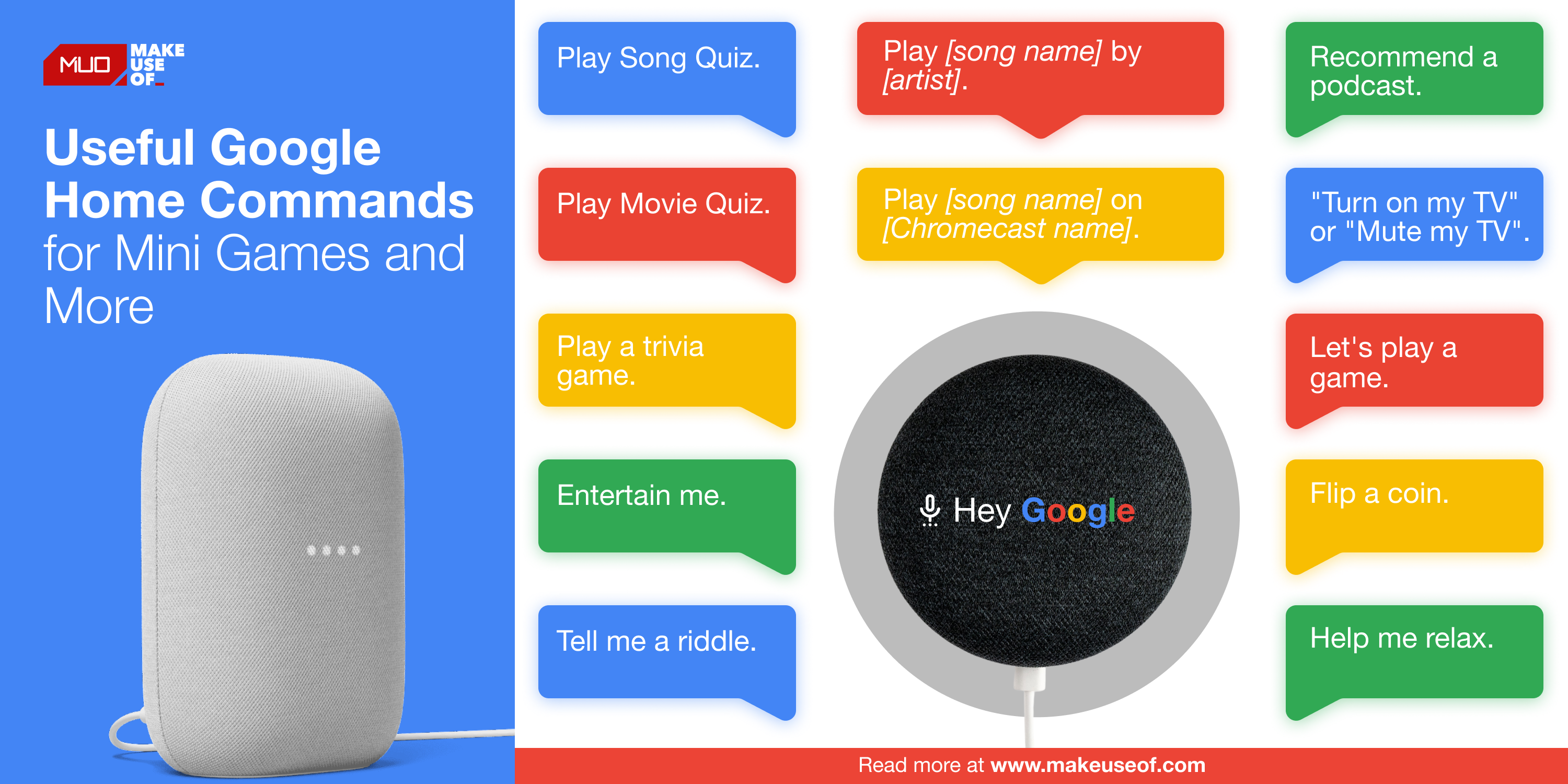
قفل فرمان های بیشتر را با دستگاه Google Home خود باز کنید
دستورات زیادی وجود دارد که می توانید از آنها برای انجام بازی، سرگرمی و گذراندن وقت با بلندگوی Google Home خود استفاده کنید.
اگر میخواهید ترفندهای بیشتری را کشف کنید، حتماً دستوراتی را که Google در صفحه «کاوش دستیار» در دسترس است، بررسی کنید.